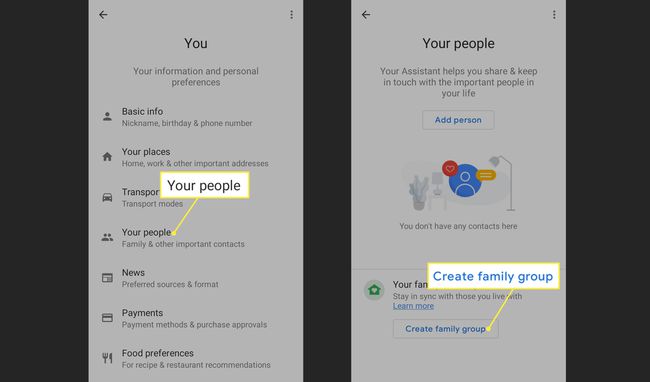Kuidas kohandada oma Google Home, Max või Mini
Mida teada
- Puudutage rakenduses Google Home ikooni Seadmed ikooni paremas ülanurgas, seejärel valige oma Google Home'i seade.
- Puudutage valikut kolm punkti Google'i avakuva paremas ülanurgas ja valige Seaded hüpikmenüüst.
- Google'i assistendi seaded on globaalsed ja mõjutavad kõiki teie nutikõlareid ja muid seadmeid.
See artikkel selgitab, kuidas oma Google Home, Mini või Max. Muutke vaikemuusikateenust, määrake, milliseid veebisaite uudiste lugemiseks kasutada, ja seadistage keerulised rutiinid, mis suudavad täita mitut käsku.
Kuidas avada Google Home'i seaded
Google Home'i kõlarite seadistamiseks kasutage Google Home rakendus Androidile või iOS.
Käivitage Google Home rakendus oma nutitelefonis või tahvelarvutis.
-
Puudutage valikut Seadmed nuppu paremas ülanurgas, et minna Seadmed ekraan.
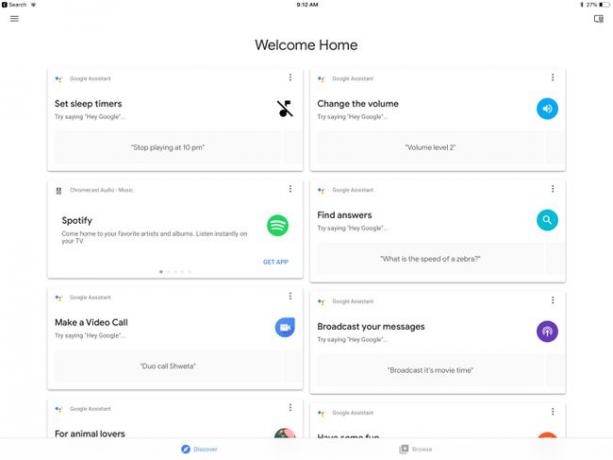
Otsige üles oma Google'i koduleht Seadmed ekraani ja puudutage nuppu kolm punkti Google Home'i paremas ülanurgas.
Valige Seaded hüpikmenüüst.
Google Home'i kohandamine
Google Home'i seadete kategooriad on Üldised,

- Lingitud konto(d): Google Home sõltub paljudes teenustes, näiteks muusika esitamisel YouTube Musicust, teie Google'i kontost. Saate muuta oma ühendatud Google'i kontot või isegi linkida teise konto, kuid kõigepealt peate seda tegema lisage teine konto rakendusse Google Home.
- Nimi: kui teil on mitu Google Home'i seadet, võib olla kasulik anda igaühele konkreetne nimi, et neid kiiresti eristada.
- Grupp: Kas soovite esitada muusikat kõigis nutikõlarites korraga? Puudutage Grupp, siis Loo uus grupp oma praeguse Google Home'i kõlari gruppi paigutamiseks. Avage iga seadme seaded ja asetage need samasse rühma; muusika esitamiseks kõigis oma seadmetes, öelge:Mängige rocki grupis [grupi nimi]."
- Wi-Fi: teie Google Home'i seade suhtleb teie nutitelefoni või tahvelarvutiga, kui see on sisse lülitatud sama Wi-Fi võrk. Kui kolite või hankite uue ruuteri, avage Wi-Fi seaded ja valige Unustage see võrk. Seejärel lülitub Google Home'i kõlar avastamisrežiimi ja võimaldab teil selle uuesti seadistada, täpselt nagu tegite seda siis, kui see oli värskelt karbist välja võetud.
- Ekvalaiser: Aastal Heli seaded on Google Home'i seaded Ekvalaiser seaded. Google Home kasutab lihtsat ekvalaiserit ainult bassi ja kõrgete helide seadetega. Muusika esitamisel on rusikareegel tõsta bassi ja kõrgeid helisid madalamal ja keskmisel helitugevusel, mis Kui heli on nii vali, et seda on raske kuulda, võib teil olla kodus ja madalam bass ja kõrged helid inimesed. Erinevat tüüpi muusika kõlab aga erinevate EQ seadistustega paremini.
- Grupi viivituse korrigeerimine: kui olete paigutanud rühma mitu kõlarit ja need pole sünkroonitud, kasutage seda seadet sünkroonimisprobleemide lahendamiseks.
- Vaikekõlar: kui teil on mitu Google Home'i kõlarit, määrake üks muusika ja heli vaikeseadeks. Kui seadistate Google Home'i nutikõlarite rühma, määrake kogu rühm vaikekõlariks või Bluetoothi kõlariks.
- Vaikimisi teler: kui teil on mitu telerit seadistatud töötama koos Google Home'iga, määrake üks vaikeseadeks.
- Äratused ja taimerid: kui kasutate Google Home Minit äratuskellana, määrake helitugevus selle seadega. Kellaaja määramiseks kasutage häälkäsklust, näiteks "Hei Google, äratage mind kell 7 hommikul."
- Öörežiim: kui kasutate Google Home'i äratusena, võib öörežiim olla teie parim sõber. Öörežiim muudab määratud aja jooksul LED-tulede heledust ja vähendab märguannete helitugevust.
- Ära sega: kui soovite vaigistada meeldetuletusi ja levisõnumeid, lülitage see sisse Ära segarežiimis.
- Külalisrežiim: kui teil on sõber, kes soovib kuulata lugu, mida teie kogus ei ole, kasutage külalisrežiimi, et oma seadmest Google Home'i kõlarisse üle kanda. Need peavad olema samas WiFi-võrgus ja kasutama seadetes kuvatavat neljakohalist PIN-koodi.
- Juurdepääsetavus: juurdepääsetavuse seaded võimaldavad teil sundida Google Home'i esitama heli, kui see hakkab teie häält kuulama ja lõpetab kuulamise.
- Seotud Bluetooth-seadmed: kui olete oma Google Home'i nutikõlari teiste seadmetega sidunud, avage need seaded siin.
- Seadme juhtnupud: pöörake juhtnuppe ümber, kui Google Home on tagurpidi paigaldatud.
- Madalam helitugevus kuulamisel: vaikimisi vaikib helitugevus Google'i assistendiga suhtlemisel, kuid saate selle välja lülitada.
- Laske teistel oma ülekandmismeediat juhtida: heli ülekandmisel saate lubada teistel Android-seadmetel meediumit juhtida. Selle toimimiseks peavad nad olema samas WiFi-võrgus.
Google'i assistendi kohandamine seadetes
Google'i assistendi seaded on globaalsed, mis tähendab, et need mõjutavad kõiki teie seadmeid. Saate muuta muusika ja uudiste vaikeallikaid ning pääseda juurde oma ostunimekirjale ja muudele kasulikele funktsioonidele.
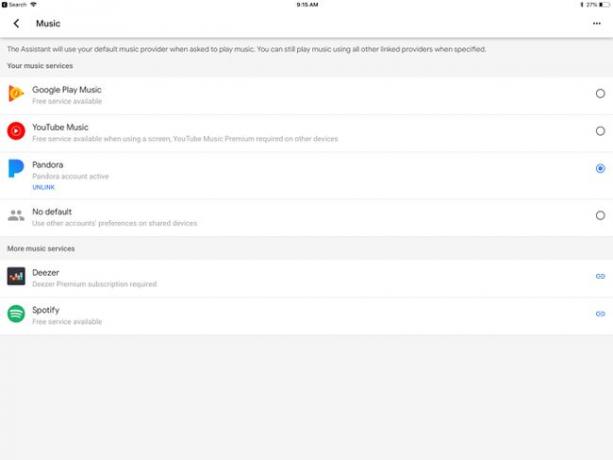
- Muusika: YouTube Music on muusika vaikeallikas, kuid saate määrata selle Pandoraks, Deezeriks või Spotifyks. Nende vaikeallikana kasutamiseks peate linkima Pandora, Deezeri või Spotify.
- Kodu juhtimine: Google Home saab suhelda teie kodus olevate ühilduvate nutiseadmetega, nagu uksekell, kaamerad, lambipirnid jne. Seadistage need seadmed all Kodu juhtimine seaded.
- Ostunimekiri: Google'i assistendi kasulik funktsioon on üksuste lisamine oma ostunimekirja, rääkides Google Home'i kõlariga. Avage seadete kaudu ostunimekiri ja lisage vajadusel asju.
- Voice Match: Kuigi see pole täiuslik, proovib Voice Match tuvastada teie konkreetse hääle. Pärast seadistamist hoiab Voice Match isikliku teabe (nt teie kalendri) privaatsena, kui see ei tuvasta teie häält häälkäskluste esitamisel.
The Muusika, Kodu juhtimine, Ostunimekiri, ja Voice Match juhtnupud on juurdepääsetavad seadete esimeselt lehelt, kuid muude funktsioonide (nt uudiste või aktsiakursside hankimise kohta) määramiseks peate puudutama Rohkem nuppu Google'i assistendi seadete plokis.
- Uudised: Kas teile Google'i assistendilt saadav sisu ei meeldi? Seal on kümneid allikaid, mis võivad vaikeseadeid asendada. Puudutage valikut X uudisteallika eemaldamiseks või puudutage nuppu Lisage uudisteallikaid nuppu, seejärel märkige linnuke märkeruut allikate kõrval, mille soovite vaikeväärtusteks määrata.
- Rutiinid: Võib-olla on Google'i assistendi arsenalis kõige võimsam tööriist rutiin. Rutiin võimaldab teil siduda mitu käsku konkreetse märksõnaga, näiteks "Tere hommikust", lugeda teile uudiseid ja anda teile edasi-tagasi reisimise kohta liiklusvärskendusi. Muutke selles jaotises rutiine ja lisage uusi rutiine, puudutades nuppu ringikujuline sinine pluss nuppu alumises vasakus nurgas.
Kas vajate ideid rutiinide jaoks? Google'i assistendi rutiinidel on valmis rutiiniideed, sealhulgas populaarsed rutiinid, nagu "Öelge mulle, kui aku on tühi" või "Mis juhtus sel päeval ajaloos?" Mugavuse huvides salvestage oma lemmikrutiinid otseteeikoonidena oma Android-kodus ekraan.
- Hääl- ja videokõned: Kas soovite kasutada oma Google Home Minit või Home Maxi valjuhääldina? Ühendage Google'i assistent Google Voice, Google Duo, Projekt Fivõi teie tegelik telefoninumber.
- Kalender: kui teil on mitu Google'i kontot, valige sündmuste märkimiseks ja koosolekute seadistamiseks Google'i vaikekalender.
- Aktsiad: Google'i kaudu saate jälgida konkreetseid aktsiaid. Puudutage seda linki, et minna veebibrauseris Google'i rahanduse jaotisesse.
Vanemliku järelevalve seadistamine oma Google Home'is
Vanemlik kontroll on osa Google'i programm Family Link. See programm võimaldab teil luua lastele Google'i konto ja linkida nad peregrupis. Saate anda konkreetsed load, mis kanduvad üle sellistele seadmetele nagu Google Home nutikõlarid.
Kuidas luua Google Home'i peregruppi
Kui loote Google'i peregrupi, saate seda teha kasutage sisetelefonina Google Home'i ja määrake Family Belliga meeldetuletusi tunnusjoon. Pereliikmed saavad Google Home'i rakendusega suhelda mis tahes seadmest, sealhulgas telefonist.
Google'i peregrupi loomiseks tehke järgmist.
Avage rakendus Google Home ja puudutage oma profiili ikoon paremas ülanurgas.
Puudutage Assistendi seaded.
-
Puudutage Sina jaotises Populaarsed seaded.

Puudutage Teie inimesed.
-
Puudutage Looge peregrupp.